26.02.2019 Сделай резервную копию системы за пару минут! | |
|
Всем привет, сегодня хочу рассказать о простой и удобной программе для создания резервных копий файлов, операционной системы и дисков. Программа называется EaseUS Todo Backup Home. Основные возможности программы.
 А теперь давайте подробнее разберемся что может программа и как это всё делать. Скачайте программу EaseUS Todo Backup Home, это бесплатно (Ну а если захотите прикупить эту программу, то есть скидочный купон на 50% : 50% X9Y-N6N-TMD используйте его при покупке). Можно использовать как платную, так и бесплатную версию программы. Бесплатная версия работает только 30 дней, но функционал не ограничен. Во время установки рекомендую убрать галочку режима тестирования программы, подробнее смотрите на скриншоте ниже. К сожалению, русского языка в программе нет, но там и так всё понятно и просто. 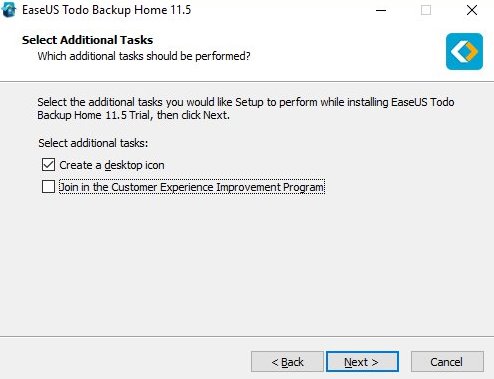 После установки программы вы увидите окно, в котором вам будет предложено сделать резервное копирование. 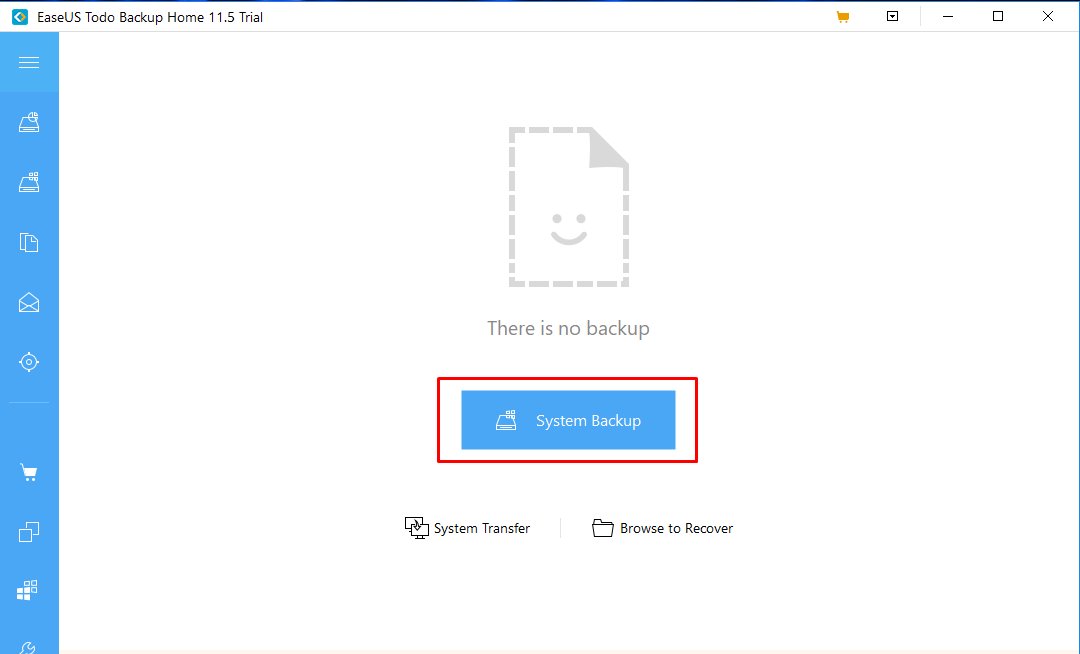 Сделать резервное копирование очень легко. Выбираем диски для бэкапа, выбираем место куда можно сохранить бэкап, добавляем имя и описание. Если нужно, можно создать расписание, по которому программа сама будет делать резервное копирование вашего диска. 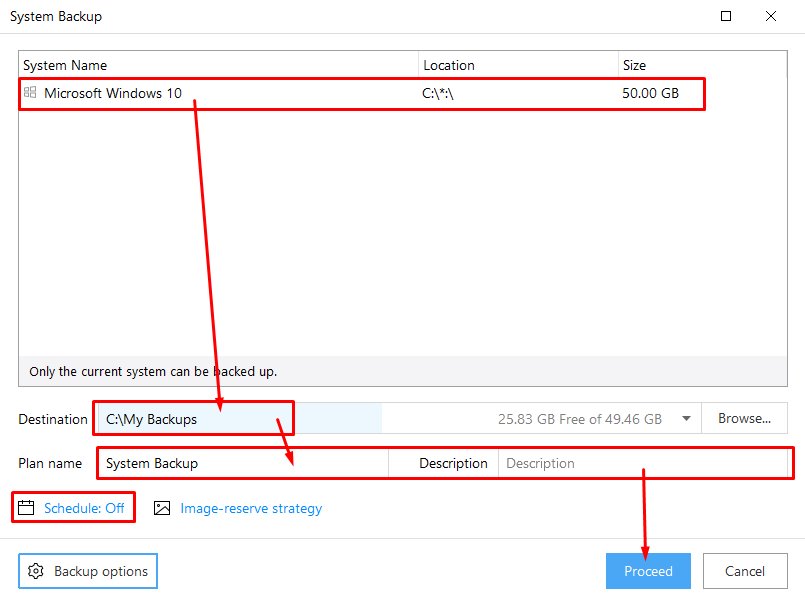 На создание бэкапа чистой Windows у меня ушло всего 2 минуты! Конечно, многое зависит от того насколько мощный у вас компьютер и как много различных приложений установлено в Windows. Но скорость создания резервной копии меня поразила. После создание резервной копии, вы можете в любое время восстановить вашу операционную систему в том виде, в котором она была на момент создания бэкапа. Сделать это можно так:  Дальше всё просто, не меняя никаких настроек в программе просто нажимайте Next до тех пор, пока у вас не появится кнопка Proceed. 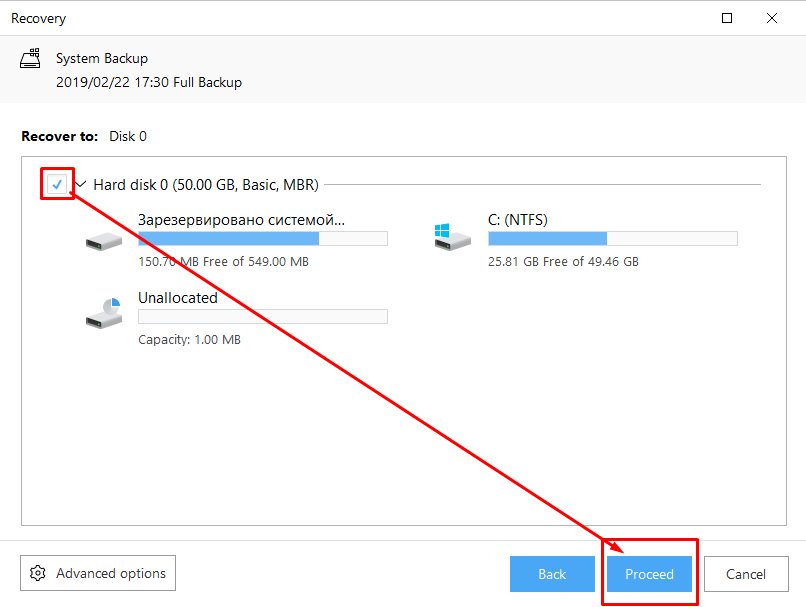 Ждите и ваша операционная система будет полностью восстановлена. Это всё непосредственно через саму операционную систему, не нужно никуда загружаться и создавать каких-либо загрузочных устройств! Перенос системыЭта функция пригодится тем, кто хочет перенести операционную систему с одного компьютера на другой или же с одного диска на другой. Чтобы это сделать нужно создать диск или флэшку восстановления через эту программу. 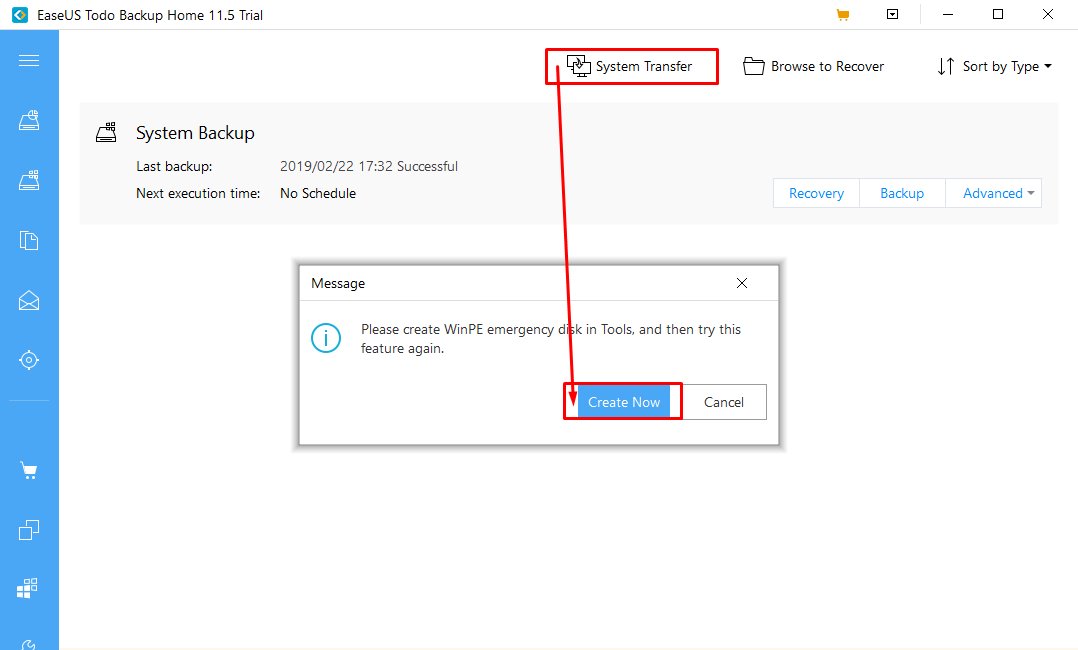 Диск или флэшку восстановления можно создать как на Windows, так и на Linux. Кроме того, есть выбор создать диск восстановления или флэшку. Также на флэшку или диск можно интегрировать необходимые драйвера для вашего компьютера. 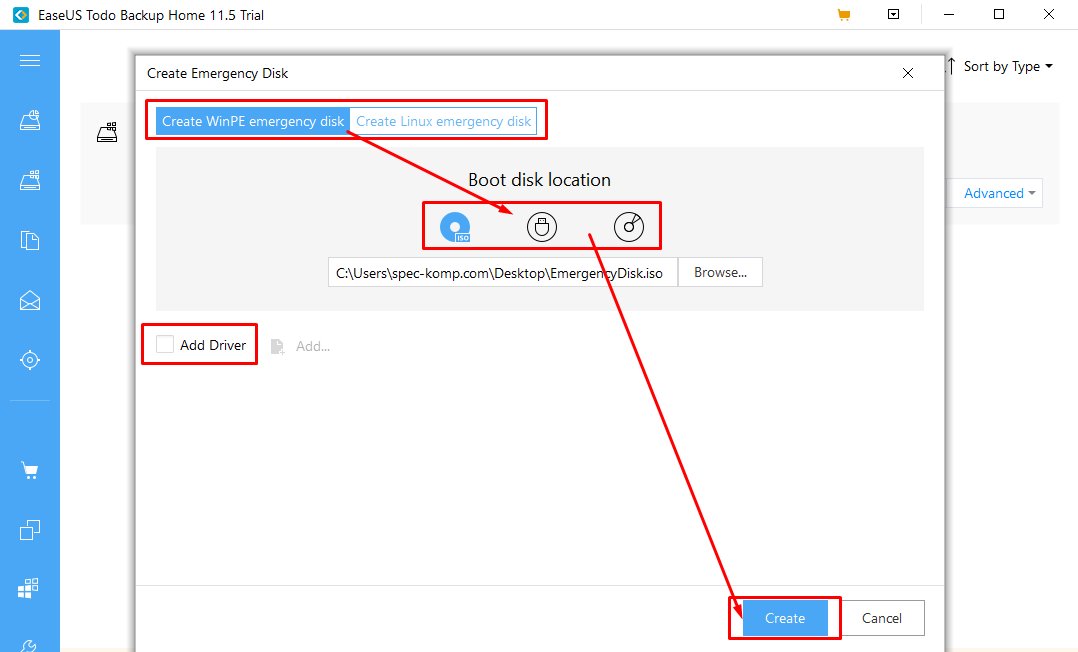 Дальше через BIOS вы загружаетесь с этого загрузочного носителя, создаете образ операционной системы. Загружаетесь с этого же носителя на другом компьютере и выполняете развертку этого образа уже на другом компьютере. Так и происходит перенос операционной системы на другой компьютер. Резервная копия файловПрограмма может создавать резервные копии любых файлов на вашем компьютере, если у вас есть важные файлы, которые вы не хотите потерять, то я рекомендую сделать бэкап этих файлов. Перейдите в раздел сохранения файлов. В дереве проводника выберите необходимое вам файлы для резервного копирования. Выберите место куда будут сохранены эти файлы и нажмите кнопку процесс. 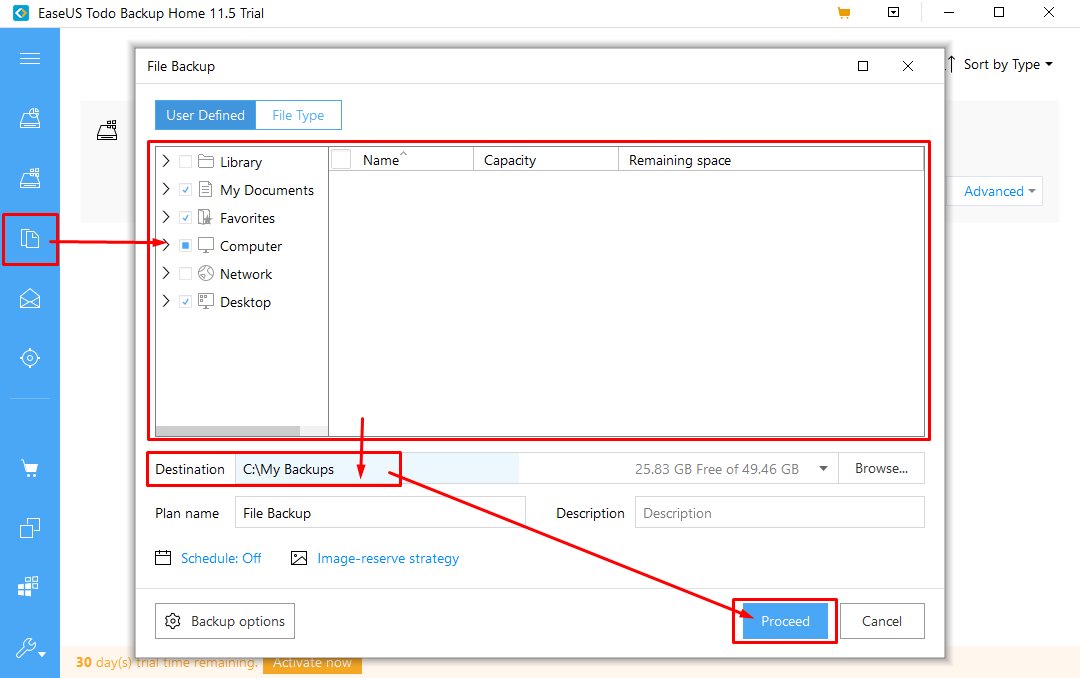 В списке ваших резервных копий появится бэкап ваших файлов, из него вы в любой момент можете восстановить все необходимые вам файлы. Резервное копирование локальной электронной почтыЕсли вы используете почтовый клиент, а почта у вас хранится на вашем компьютере, и вы боитесь потерять все ваши письма, то данная программа также поможет сделать резервное копирование в вашей локальной электронной почты. Принцип тот же самый поэтому вы сами сможете сделать это. Клонирование разделов дискаЕсли вам необходимо сохранить 100% данных, хранящихся на каком-либо диске, вы можете очень просто сделать клонирование диска. Из вашего диска делается образ, который потом можно свободно перенести на любой другой диск. Перейдите в раздел клонирования, в появившемся окне выберите тот диск, который вам нужно клонировать. 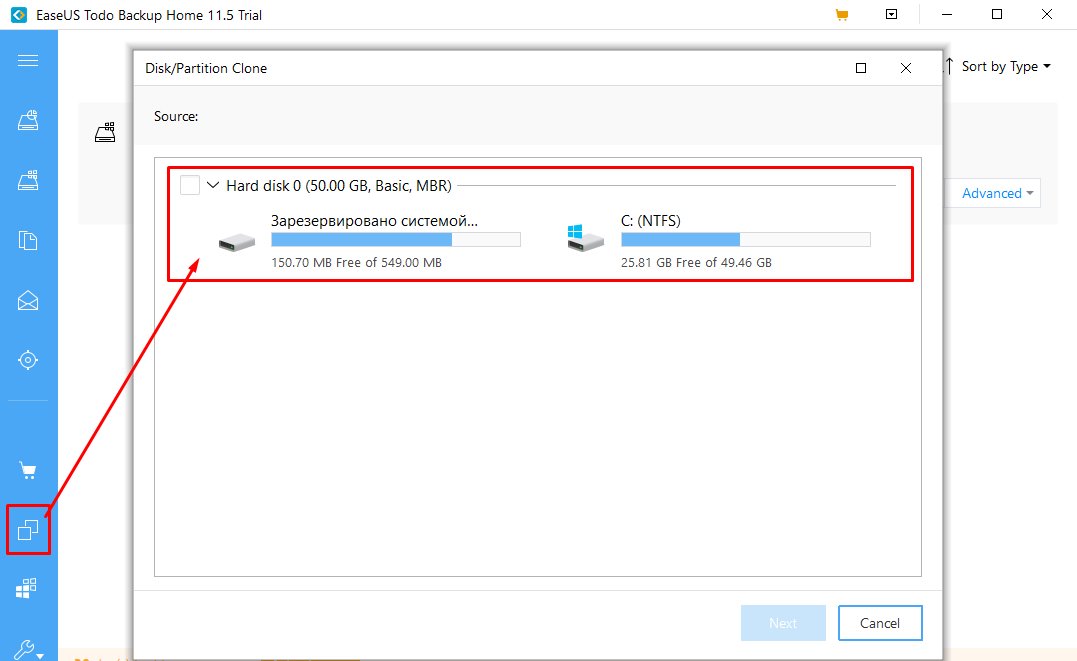 Далее выберите место куда именно вы хотите сохранить образ вашего диска.  Диск появится в списке ваших резервных копий и в любой момент этот диск вы можете восстановить на тот же диск или любой другой диск. Резервное копирование ОСПрограмма позволяет сделать резервное копирование операционных систем без лишних файлов со всеми вашими настройками. Выбираете в программе диск с установленной операционной системой, а также загрузочный сектор если он есть. Чтобы перенести операционную систему вам понадобится другой диск или флэшка на который сможет влезть образ операционной системы. Всё делается по аналогии с предыдущими частями данной статьи. Теперь вы сможете очень легко и просто в любой момент сделать бэкап любых данных на вашем диске и потом в 2 клика вернуть эти данные если они понадобятся! Во всём этом нам поможет программа EaseUS Todo Backup Home. | |
|
| |
| Всего комментариев: 5. | |
|
| |

